Windows 7 테마 컬렉션 온라인 탐색 및 다운로드 및 설치 방법
잡집 / / February 08, 2022
어제 나는 에 대해 이야기했다. Windows 테마의 기본 Windows 7에서 작업하는 경우 변경하는 방법. 기본적으로 Windows에는 6개의 사전 설치된 테마와 함께 우리가 잠금을 해제할 수 있는 숨겨진 것들, 다양성은 모든 사람의 취향에 맞지 않습니다.
선택의 폭을 넓히기 위해 오늘 Microsoft Windows 7 온라인 테마 컬렉션에서 테마를 다운로드하는 방법을 살펴보겠습니다.
Microsoft는 Windows 7 Home Premium, Professional, Enterprise 및 Ultimate 버전을 사용하는 사용자를 위해 많은 놀라운 테마를 제공합니다. 에서 바로 탐색을 시작할 수 있습니다. Microsoft 공식 Windows 7 테마 저장소.
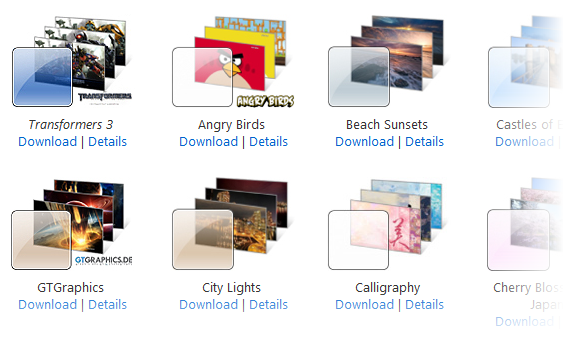
이 웹사이트는 테마를 다른 카테고리로 분류하여 쉽게 찾을 수 있도록 합니다. Rio, Kung-Fu-Panda 또는 Captain America와 같은 테마를 찾고 있다면 영화 카테고리를 선택할 수 있습니다.
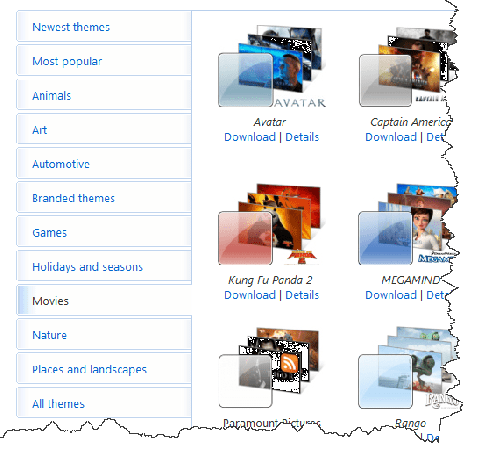
찾고 있는 것이 확실하지 않은 경우 가장 인기 있는 카테고리를 선택하고 다른 사람들이 가장 좋아한 것을 볼 수 있습니다.

이제 그 중 하나를 다운로드하는 방법을 살펴보겠습니다.
테마 다운로드 및 설치
원하는 테마를 찾으면 테마 썸네일 아래의 다운로드 링크를 사용하여 컴퓨터에 바로 다운로드할 수 있습니다.
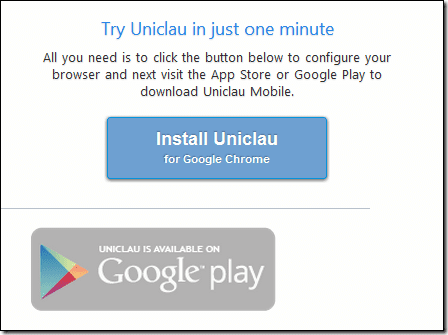
다운로드가 완료되면 파일을 실행하기만 하면 됩니다. Windows는 자동으로 테마 파일을 감지하고 압축을 풀고 설치하고 적용합니다. 설치한 테마에 따라 배경 화면, 창 색상 및 소리가 변경되는 것을 즉시 알 수 있습니다.
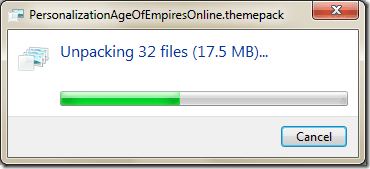
그 동안 아래에서 Windows 개인화를 사용하여 다운로드한 모든 테마에 액세스할 수 있습니다. 내 테마 부분.
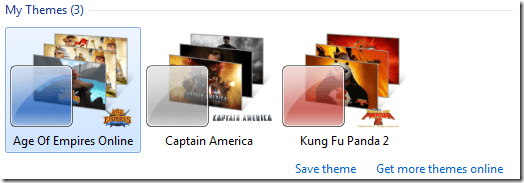
테마를 수동으로 적용하려면 그 중 하나를 클릭하기만 하면 됩니다. Age of Empires 테마 팩을 선택한 후 내 바탕 화면은 아래에서 보는 것과 똑같이 생겼습니다.
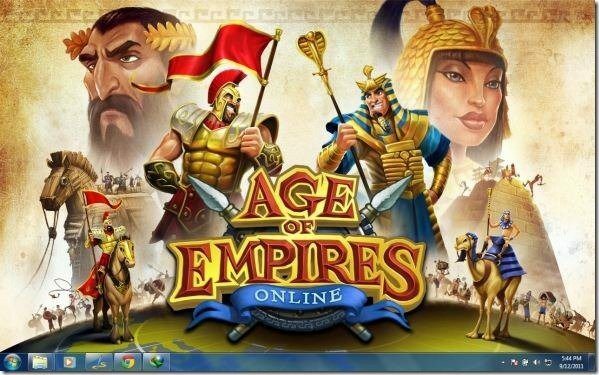
컴퓨터에서 테마를 삭제하려면 테마를 마우스 오른쪽 버튼으로 클릭하고 선택하십시오. 테마 삭제.
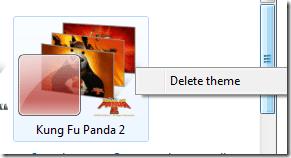
경고: Windows용 테마를 다운로드할 수 있는 다른 많은 비공식 소스가 있습니다. 많은 합법적인 소스와 함께 테마에 숨겨진 맬웨어를 제공하는 일부 비정품 소스가 있기 때문에 그렇게 하는 동안 매우 주의하십시오.
그래서 무엇을 기다리고 있습니까? 모든 놀라운 테마로 데스크탑을 꾸미고 그 중에서 개인적으로 가장 좋아하는 테마를 공유하는 것을 잊지 마십시오.
2022년 2월 2일 최종 업데이트
위의 기사에는 Guiding Tech를 지원하는 제휴사 링크가 포함될 수 있습니다. 그러나 편집 무결성에는 영향을 미치지 않습니다. 내용은 편향되지 않고 정통합니다.



